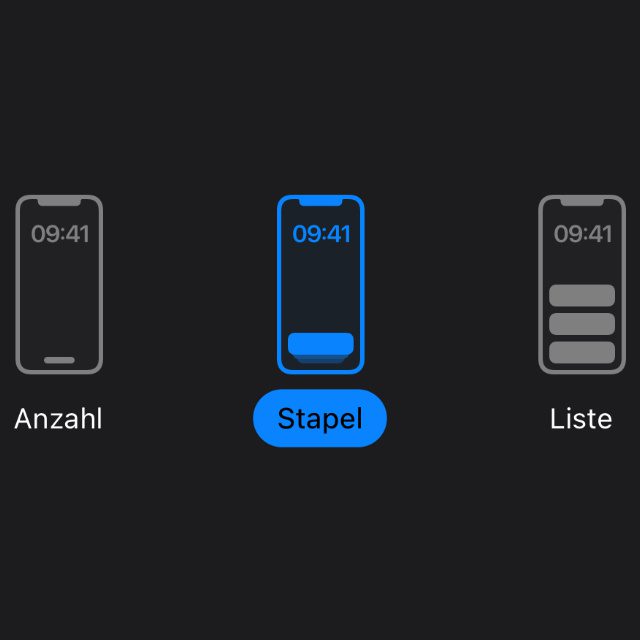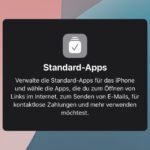Wenn ihr euer Apple-Smartphone auf iOS 16 aktualisiert habt oder ein iPhone 14 (Plus) bzw. iPhone 14 Pro (Max) verwendet, werden euch Benachrichtigungen und Nachrichten standardmäßig als „Stapel“ am unteren Rand des Sperrbildschirms gesammelt angezeigt. Mit „Anzahl“ gibt es ein noch unauffälligeres Design, um nur die Menge der Mitteilungen darzustellen. Wenn ihr die Sperrbildschirm-Benachrichtigungen unter iOS 16 wieder wie unter iOS 15 oder früheren Systemen bildschirmfüllend haben wollt, dann ist „Liste“ die beste Option. Wo man das auswählen muss? Das zeige ich euch in diesem Ratgeber!
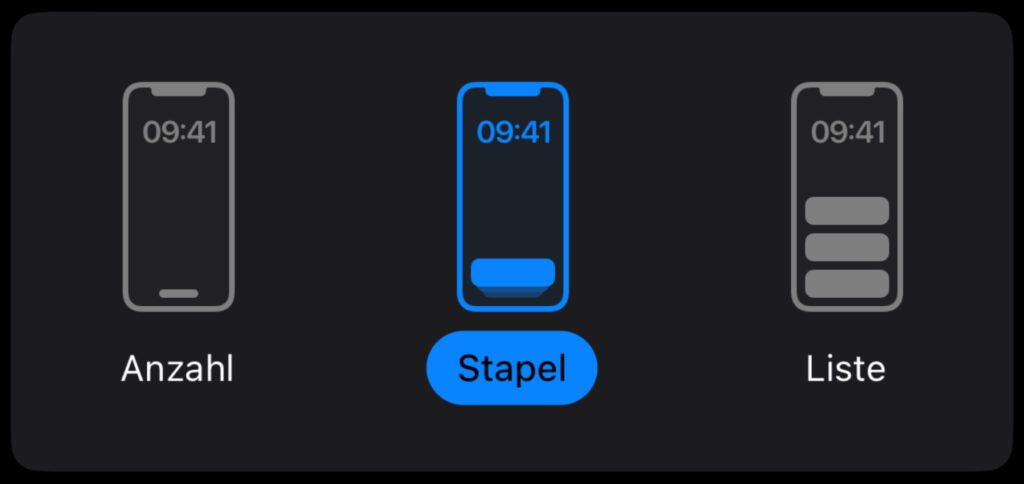
Kapitel in diesem Beitrag:
- 1 iOS 16 Anleitung: Mitteilungen auf dem Sperrbildschirm als Liste, Stapel oder Anzahl
- 2 Weitere Mitteilungen-Einstellungen: Geplante Übersicht, Vorschauen und Freigabe
- 3 Ähnliche Beiträge
- 4 Fenstermanagement und Produktivität: iPadOS 19 soll näher an macOS rücken
- 5 Qi2-Ladegerät mit Lüfter: Perfekt für den Sommer oder kompletter Quatsch?
- 6 Apple Karten im Web – Jetzt auch auf dem iPhone nutzbar
- 7 Mit MagSafe und Qi2: Pitaka Powerbank fürs iPhone ausprobiert
- 8 Anleitung: iPhone Umgebungsmusik-Wiedergabelisten anzeigen und ändern
- 9 Sprachmemos App: Automatische Transkripte jetzt auch auf Deutsch
- 10 Drittanbieter als Standard: Apps für iPhone-Funktionen festlegen
- 11 Safari: Details zur Verbindungssicherheit nur noch übers Menü
iOS 16 Anleitung: Mitteilungen auf dem Sperrbildschirm als Liste, Stapel oder Anzahl
Der Weg zu den drei Optionen führt euch natürlich über die Einstellungen eures Apple iPhone. Dort könnt ihr im Menü für die Mitteilungen die drei Anzeigemöglichkeiten sowie weitere Features wählen. Und so geht ihr dafür vor:
- Öffnet die Einstellungen am Apple iPhone mit iOS 16
- Wählt aus den vielen Menüpunkten Mitteilungen aus
- Tippt nun ganz oben auf eine der drei Optionen mit Piktogramm-Vorschau
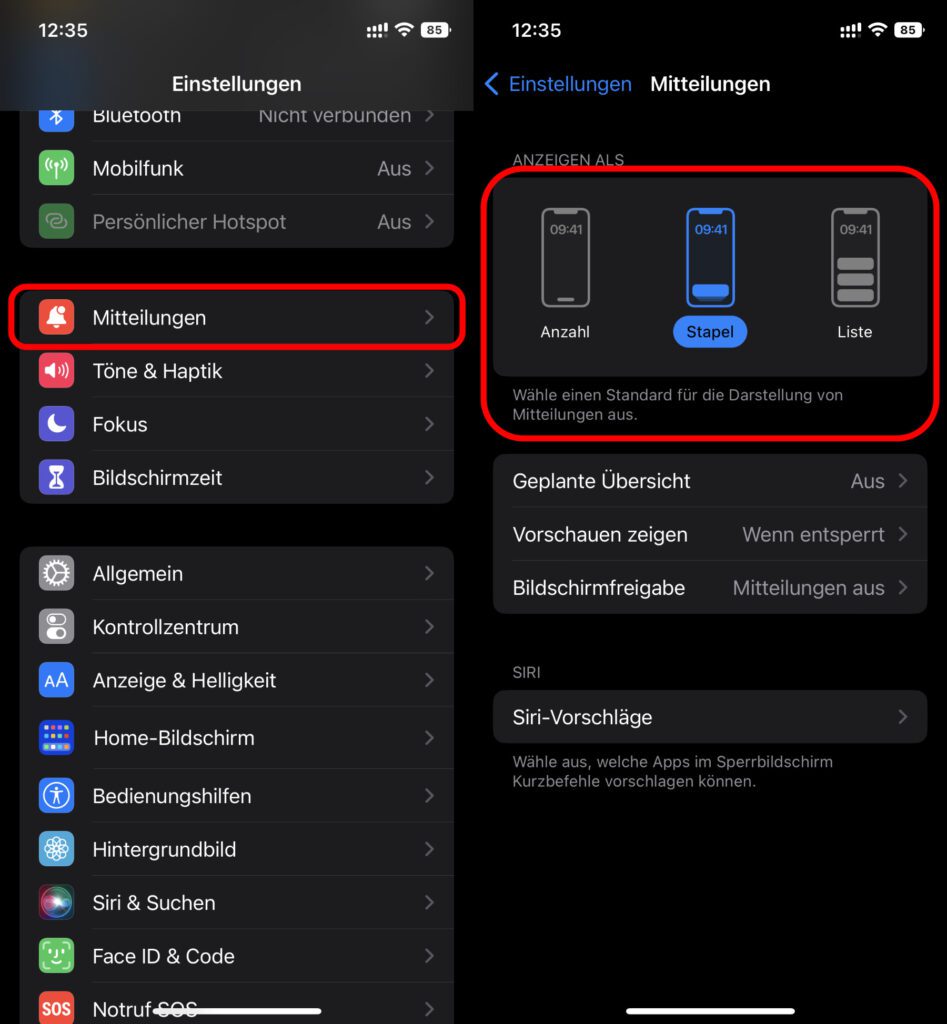
Weitere Mitteilungen-Einstellungen: Geplante Übersicht, Vorschauen und Freigabe
Wie ihr auf dem Screenshot seht, findet ihr in Einstellungen -> Mitteilungen noch weitere praktische Funktionen für die Anzeige von Nachrichten und Benachrichtigungen auf dem iPhone-Sperrbildschirm bzw. während der aktiven Nutzung des Geräts. Diese sind zwar nicht neu mit iOS 16 dazu gekommen, sollen hier aber auch nicht unerwähnt bleiben. Es handelt sich um folgende Features:
- Geplante Übersicht: Mitteilungen werden nur zu individuell festgelegten Uhrzeiten angezeigt / aktualisiert, damit man nicht so oft davon abgelenkt ist
- Vorschauen anzeigen: Inhalte von Benachrichtigungen, etwa die Vorschau auf eine Messenger-Nachricht, eine iMessage oder den Text einer App-Mitteilung kann man nie, nur bei entsperrtem Gerät oder immer anzeigen lassen
- Bildschirmfreigabe: Wird der Bildschirm per Bildschirmsynchronisierung oder SharePlay geteilt, dann können Mitteilungen (am oberen Rand des Displays) deaktiviert sowie auch aktiviert werden
Ähnliche Beiträge
Johannes hat nach dem Abitur eine Ausbildung zum Wirtschaftsassistenten in der Fachrichtung Fremdsprachen absolviert. Danach hat er sich aber für das Recherchieren und Schreiben entschieden, woraus seine Selbstständigkeit hervorging. Seit mehreren Jahren arbeitet er nun u. a. für Sir Apfelot. Seine Artikel beinhalten Produktvorstellungen, News, Anleitungen, Videospiele, Konsolen und einiges mehr. Apple Keynotes verfolgt er live per Stream.